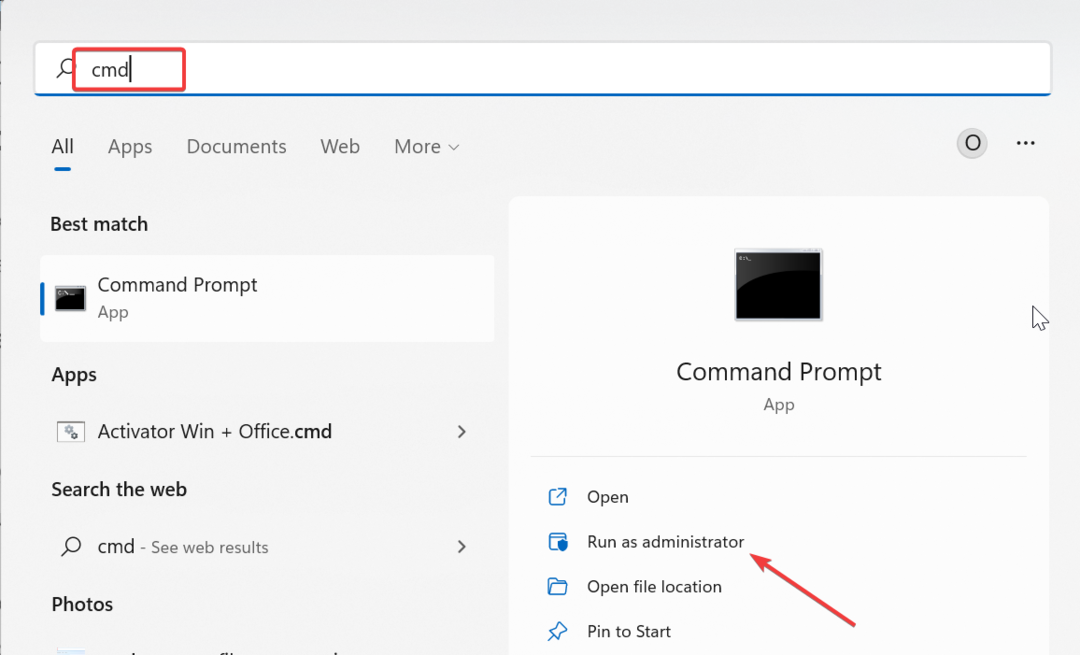- Steam е една от най-популярните платформи за игри, с хиляди налични заглавия и приблизително 120 милиона активни играчи месечно.
- Ако сте се чудили защо Steam не работи за няколко минути всеки вторник, това обикновено е работата по поддръжката, която се извършва в задната част.
- Научете всичко за него, включително колко дълго ще продължи поддръжката и промените, които можете да очаквате след нея.

хИНСТАЛИРАЙТЕ КАТО КЛИКНЕТЕ ВЪРХУ ИЗТЕГЛЯНЕ НА ФАЙЛА
Този софтуер ще поддържа вашите драйвери работещи, като по този начин ще ви предпази от често срещани компютърни грешки и хардуерен срив. Проверете всичките си драйвери сега в 3 лесни стъпки:
- Изтеглете DriverFix (проверен файл за изтегляне).
- Кликнете Започни сканиране за намиране на всички проблемни драйвери.
- Кликнете Актуализиране на драйвери за да получите нови версии и да избегнете неправилно функциониране на системата.
- DriverFix е изтеглен от 0 читатели този месец.
Steam винаги е бил първият избор на общността на игрите поради големия брой налични заглавия, заедно с безпроблемната свързаност и производителност. И за да се постигне това, Steam се подлага на поддръжка във вторник.
Ако не можете да се свържете със сървърите на Steam, не можете да играете любимите си игри или прогресът в играта липсва, вероятно платформата е подложена на редовна поддръжка.
И така, нека разберем всичко за поддръжката на Steam във вторник и какви промени, ако има такива, можете да очаквате след него.
Какво представлява поддръжката на Steam във вторник?
За да може всяка платформа да работи ефективно, без да среща никакви проблеми, е необходимо всичко да е наред. Това може да се постигне само чрез редовна поддръжка и това се случва по време на поддръжката на Steam във вторник.
Платформата разполага своя екип, за да въведе корекции за грешки, да елиминира всякакви заплахи за сигурността и да пусне функции. И докато всичко това се прави, сървърите ще бъдат изключени. Така че, ако играете мултиплейър игра, тя може автоматично да прекъсне връзката.
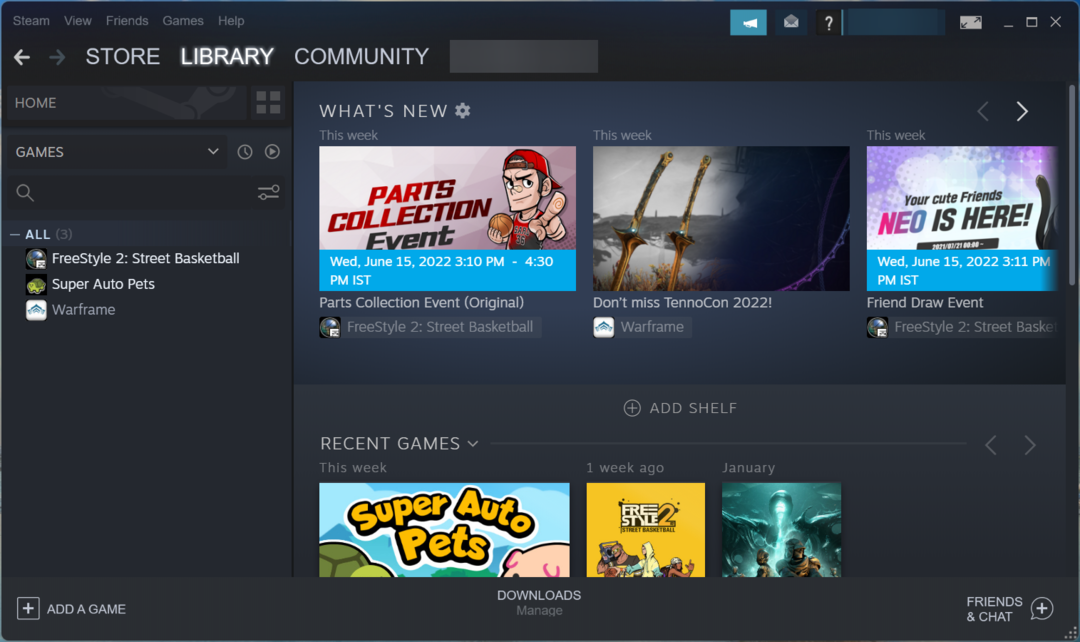
Но не забравяйте, че не всички прекъсвания или откази на сървъри попадат в поддръжката на Steam във вторник. Някои от тях са доста непланирани и произтичат от хардуерен срив или проблеми с мрежата. Така че е наложително да разберете кога Steam планира поддръжката.
Кога е поддръжката на Steam във вторник?
Както подсказва името, Steam извършва поддръжката във вторник, въпреки че времето не е фиксирано.
Обикновено е планирано през деня в Съединените щати (тихоокеанско време), така че максимумът брой членове на персонала на Steam са на разположение, в случай че нещата не вървят по план и трябва да бъдат поправено.
По този начин потребителите не страдат от по-дълги прекъсвания и поддръжката на Steam се извършва бързо.
Колко време продължава поддръжката на Steam?
Поддръжката на Steam може да продължи между 10 минути до няколко часа, в зависимост от промените, които се въвеждат. Ако платформата трябва да добави няколко функции, да въведе корекции и други подобрения на производителността, времето за поддръжка ще бъде по-дълго.
Steam посочи в an официален пост че престоят по време на поддръжката обикновено би бил под един час в повечето случаи. В случай че Steam планира удължен престой, той ще бъде насрочен късно вечерта.
Освен това времето за поддръжка се избира в зависимост от броя на потребителите, активни през тази конкретна част от деня, така че да бъдат засегнати минимални играчи. И все пак някои потребители винаги ще трябва да се сблъскват с проблеми, освен ако Steam не реши да премахне цялата редовна поддръжка.
Как да проверя състоянието на сървъра на Steam?
Често има съобщения, че потребителите в определени части или по целия свят се сблъскват с проблеми при свързването със сървъра на Steam. Освен това има начин да проверите броя на играчите, които в момента са онлайн, и тези, които играят игра в Steam.
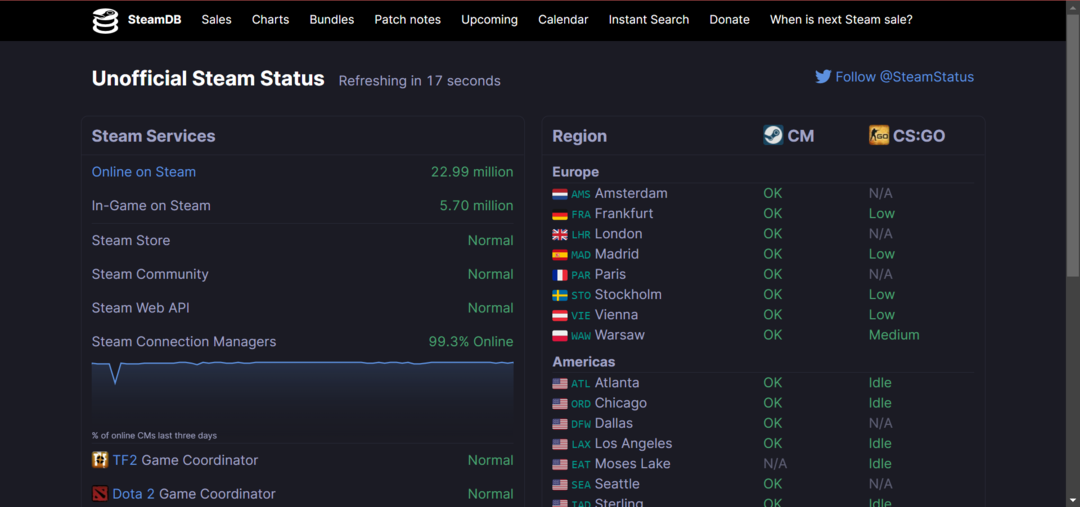
Експертен съвет: Някои проблеми с компютъра са трудни за справяне, особено когато става въпрос за повредени хранилища или липсващи файлове на Windows. Ако имате проблеми с коригирането на грешка, системата ви може да е частично повредена. Препоръчваме да инсталирате Restoro, инструмент, който ще сканира вашата машина и ще идентифицира каква е грешката.
Натисни тук за да изтеглите и започнете да поправяте.
Просто се насочете към SteamDB, неофициална, но много надеждна платформа, която предлага отчет на живо за това как се представят сървърите на Steam. Или можете да опитате други онлайн инструменти като Даундетектор за да проверите дали други потребители срещат проблеми със Steam.
Как мога да разбера дали има планирана поддръжка на Steam?
Всъщност няма начин да разберете кога е планирана поддръжката на Steam, но вече знаете, че тя се извършва във вторник и някъде между 10:00 ч. до 19:00 ч. тихоокеанско време.
Просто се уверете, че не опитвате критични мисии и, ако е възможно, избягвайте да използвате платформата за известно време. Както и да е, графикът за поддръжка на Steam за вторник обикновено не продължава повече от 10 минути, така че не би трябвало да имате истински проблеми.
Какво трябва да очаквам по време на поддръжката на Steam?
Отново, няма предварително яснота какви промени могат да бъдат въведени или дали ще има такива, които са забележими.
Много пъти това са само няколко промени, като например актуализиране на операционната система или драйвери или коригиране на проблеми със сигурността, и те няма да бъдат видими за потребителите. Но те са също толкова критични, тъй като помагат на Steam да работи ефективно.
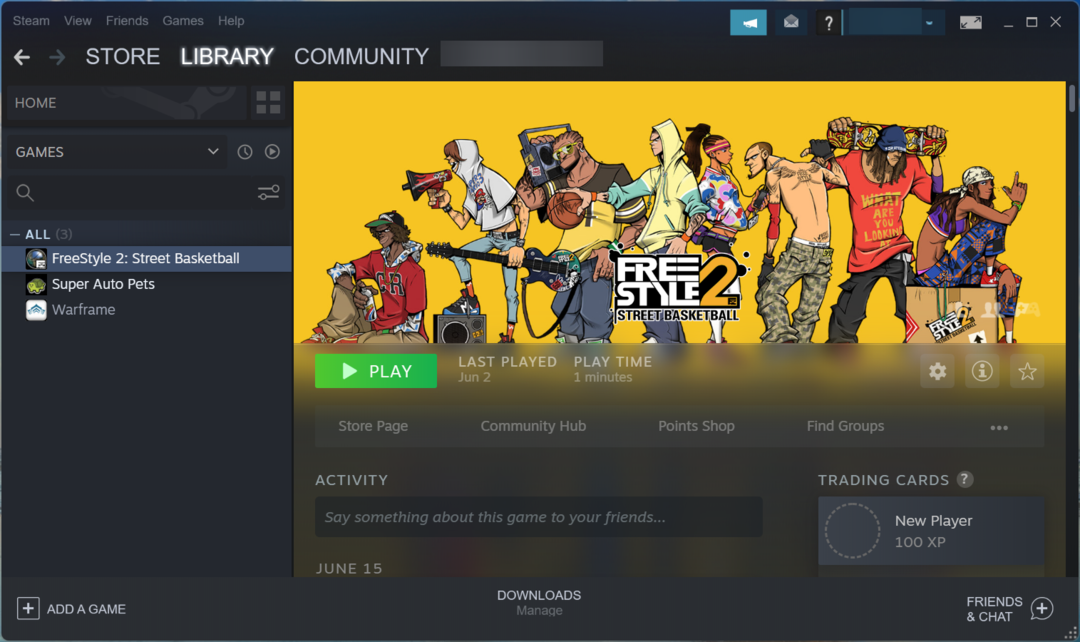
В други случаи може да видите нови функции, добавени към Steam след престой във вторник за поддръжка. Всичко, което трябва да направите, е да останете търпеливи и да изчакате, за да разберете какво е подготвил Steam за вас!
- Ето най-добрите начини за използване на Steam Screenshot Manager
- Steam не работи с VPN? Поправете го сега и се насладете на играта си
Как да поправя Не можа да се свърже с мрежата на Steam грешка?
Тази грешка често се среща от потребителите при стартиране на Steam и ако не изчезне сама след известно време, има куп поправки, които можете да опитате.
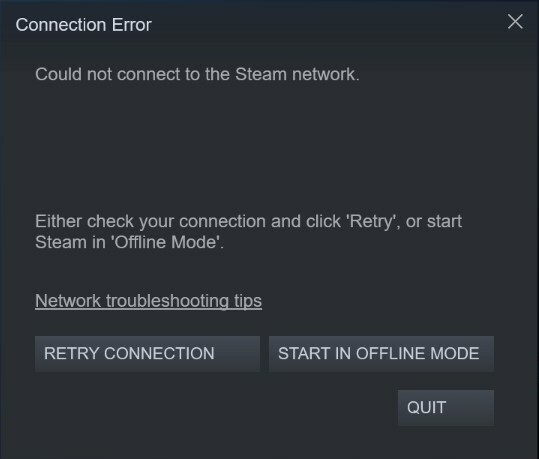
1. Преминете към TCP
- Щракнете с десния бутон върху Пара пряк път и изберете Имоти от контекстното меню.
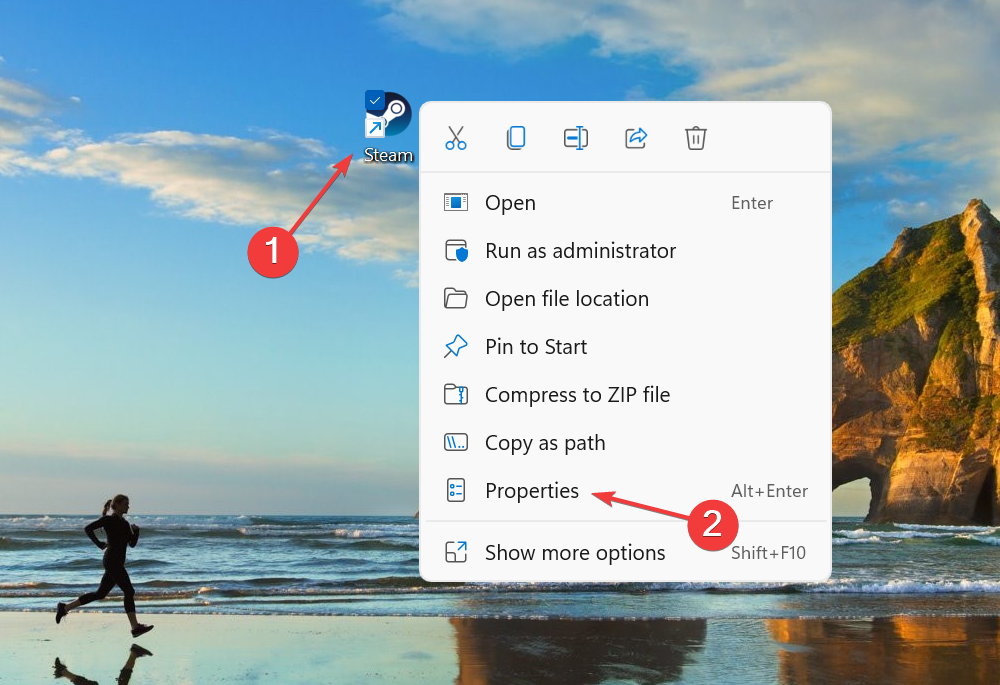
- В Цел поле, въведете -tcp накрая щракнете върху Прилагане и след това върху Добре на дъното.
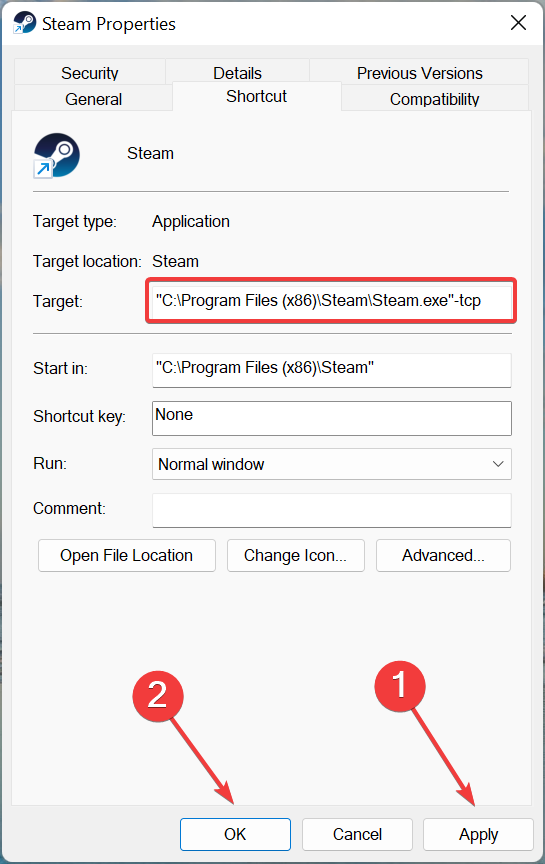
Сега проверете дали Steam започва да работи на вашия компютър и Не можа да се свърже с мрежата на Steam грешката е коригирана.
2. Актуализирайте мрежовите драйвери
- Натиснете Windows + С за стартиране на Търсене меню, вид Диспечер на устройстваи го отворете.
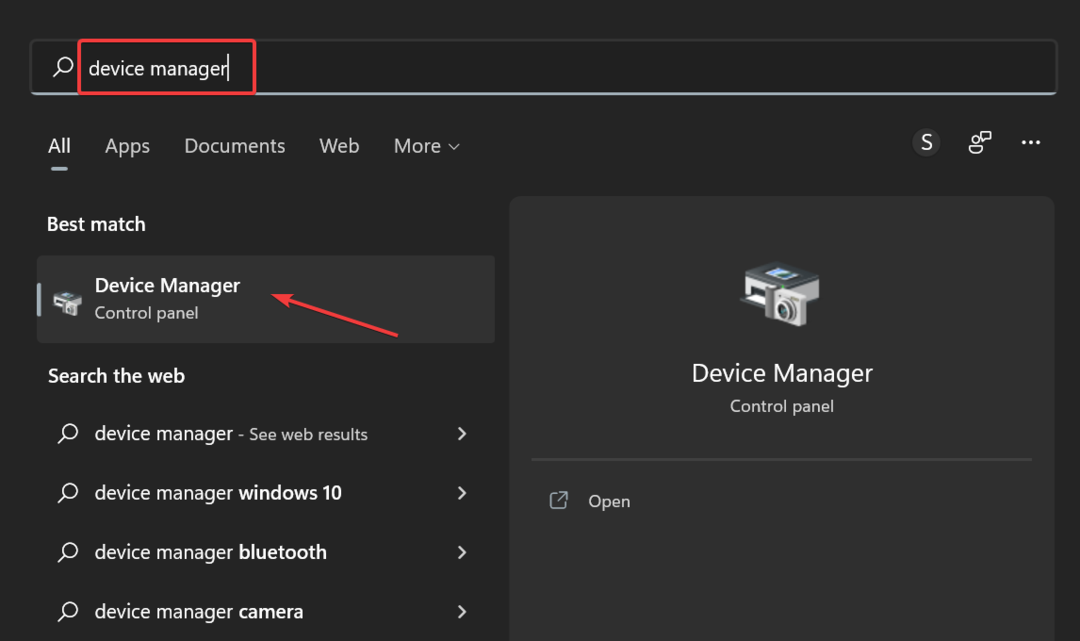
- Сега щракнете двукратно върху Мрежови адаптери влизане.
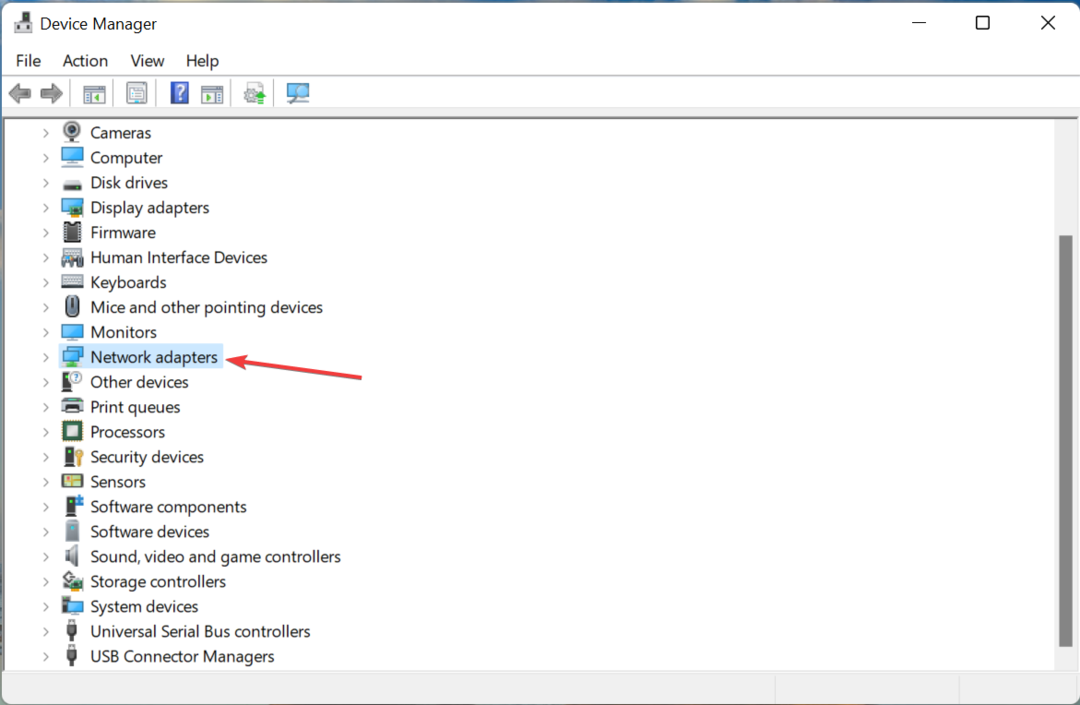
- Щракнете с десния бутон върху Wi-Fi или Ethernet адаптер в зависимост от този, който използвате, и изберете Актуализирайте драйвера от контекстното меню.
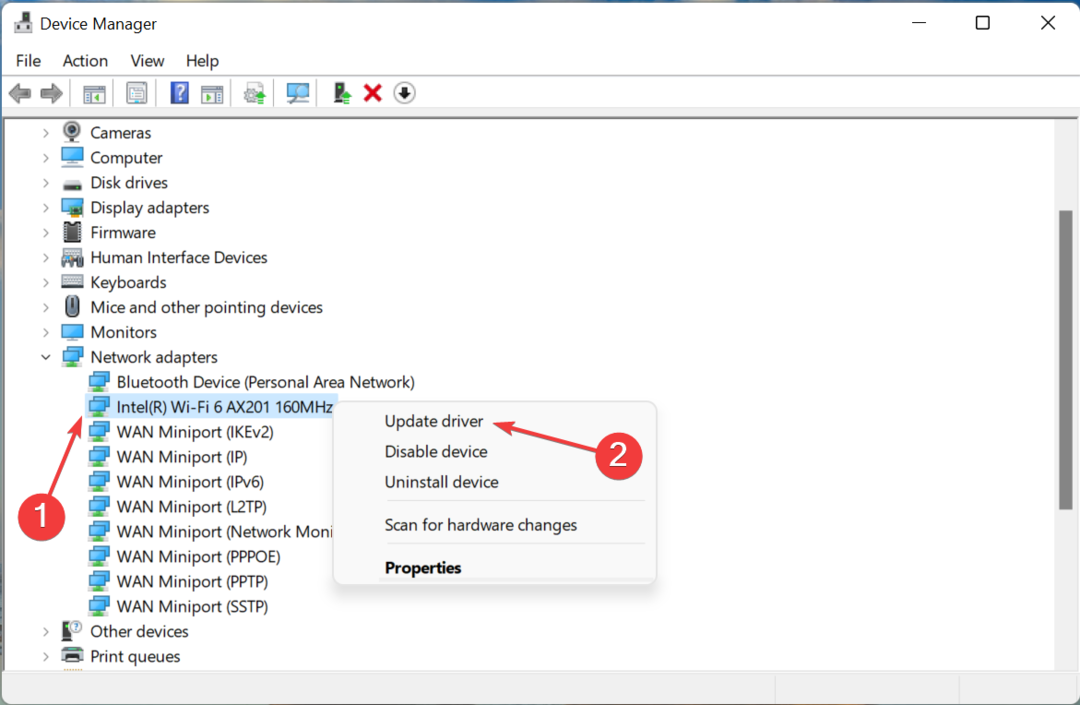
- Изберете Автоматично търсене на драйвери в Актуализиране на драйвери прозорец.
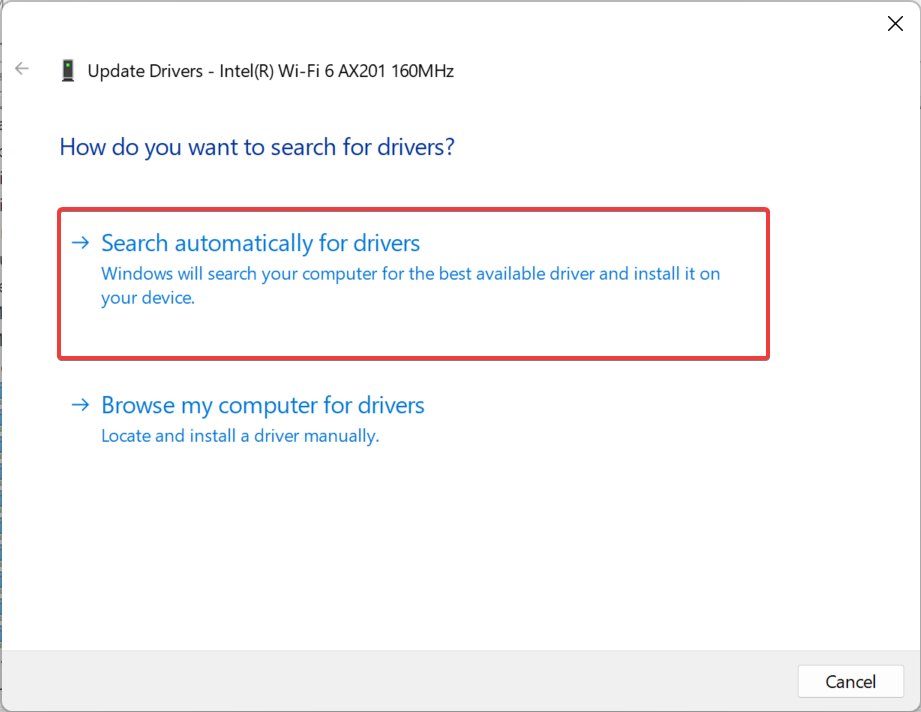
Остарял драйвер може да причини проблеми с мрежовата връзка и да доведе до тази грешка. Актуализиране на мрежовия драйвер ще свърши работа тук.
3. Деактивирайте защитната стена на Windows
- Натиснете Windows + Р за стартиране на Бягай команда, въведете контролен панели щракнете Добре.
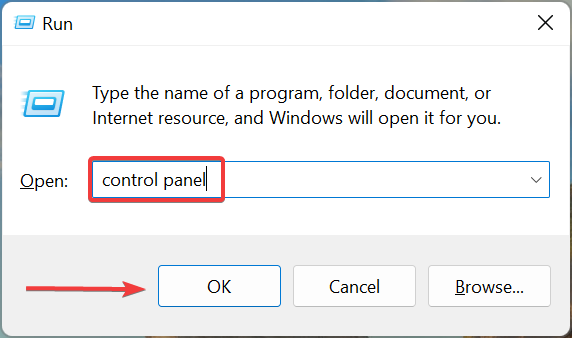
- Кликнете върху Система и сигурност.
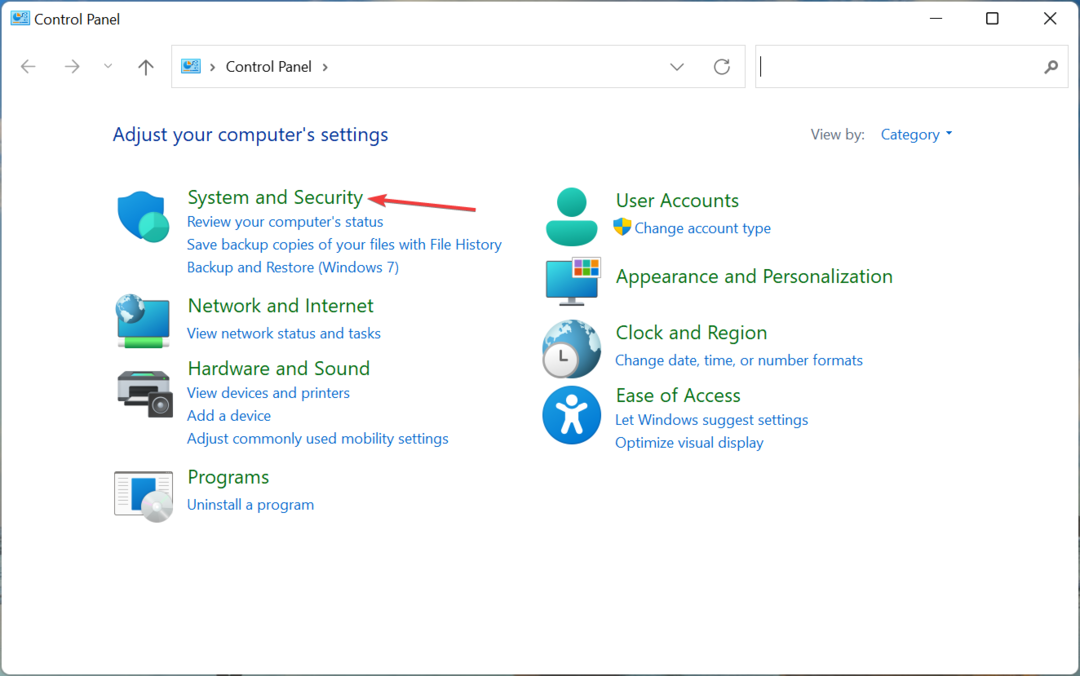
- След това щракнете върху Защитна стена на Windows Defender.
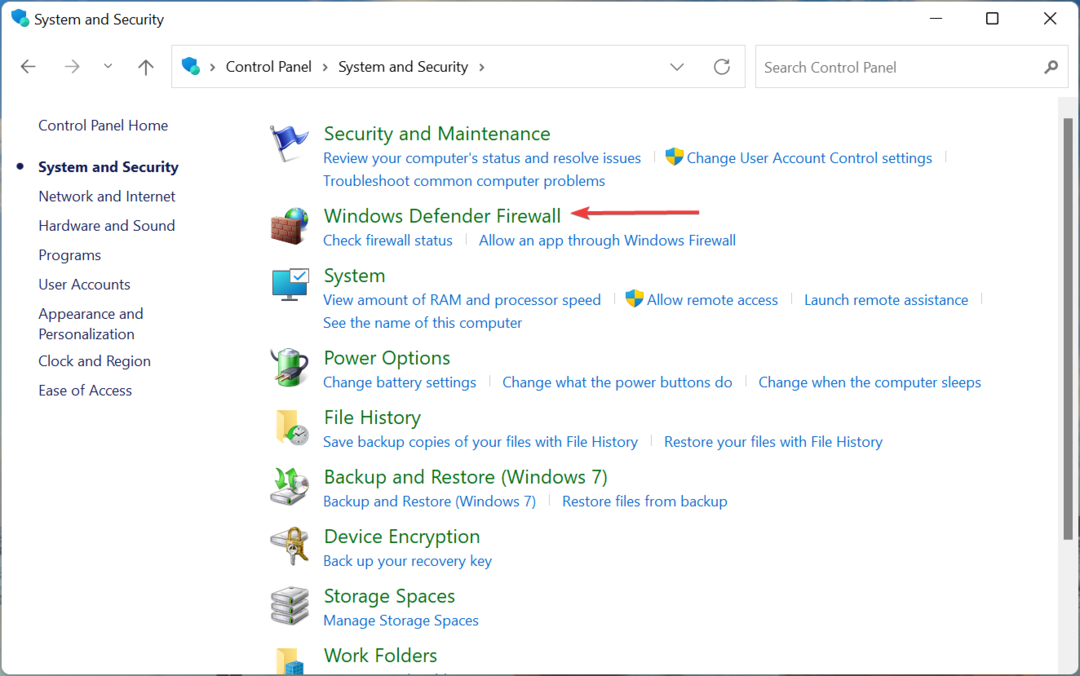
- Изберете Включете или изключете защитната стена на Windows Defender от опциите вляво.
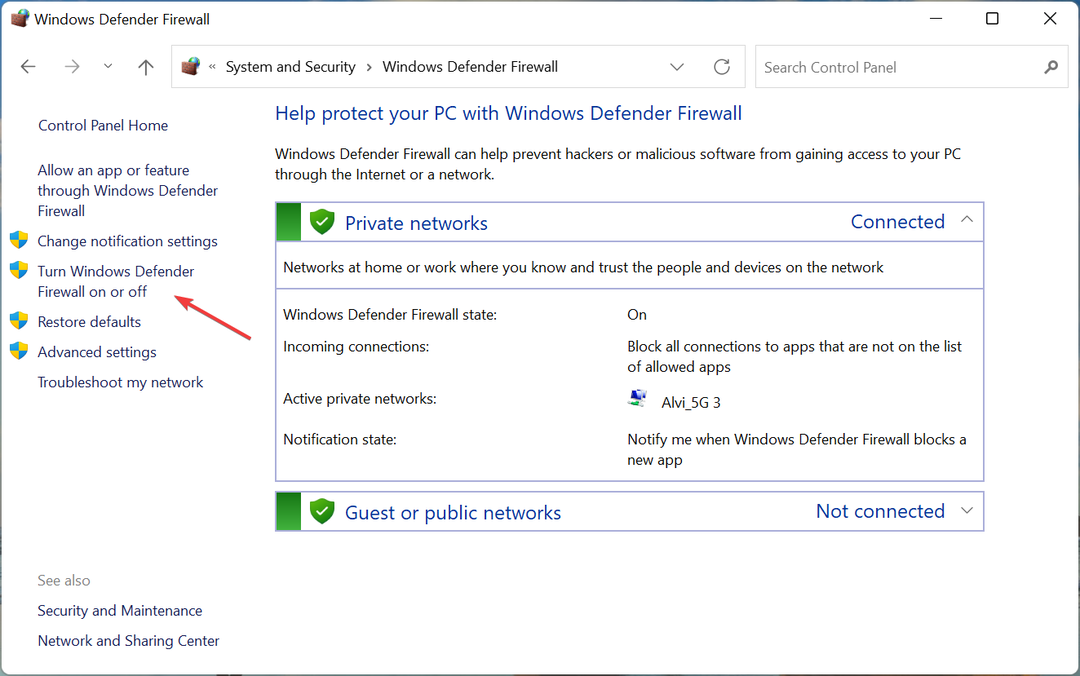
- Сега отбележете Изключете защитната стена на Windows Defender (не се препоръчва) опция и при двете Настройки за частна мрежа и Настройки на обществената мрежаи щракнете върху Добре за да запазите промените.
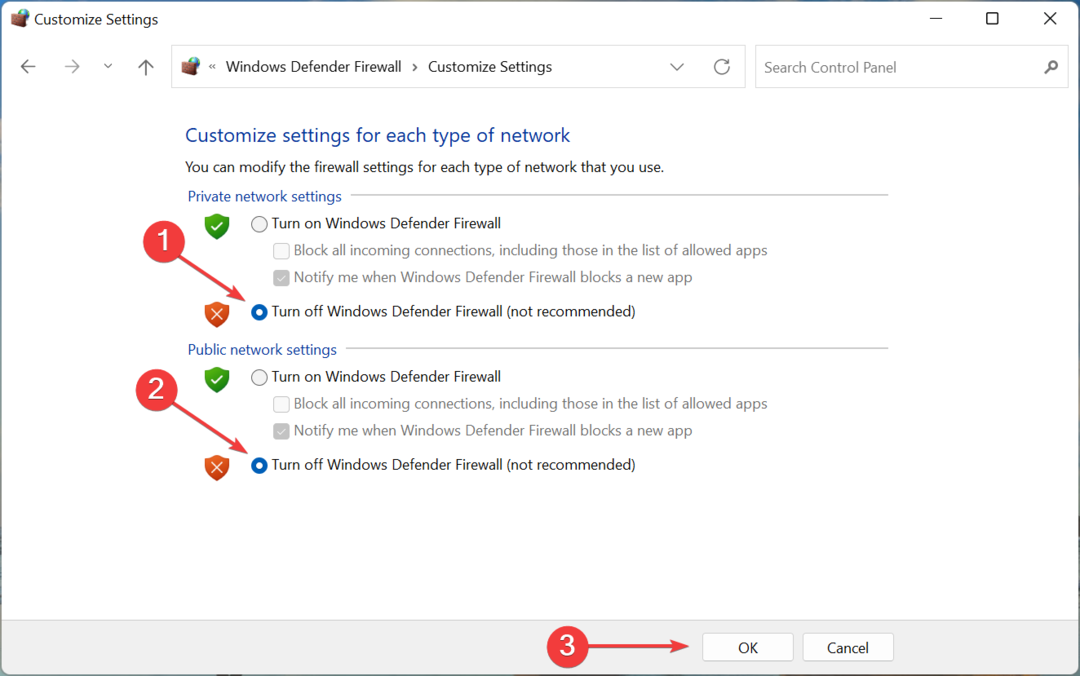
Един от тези методи трябва да помогне за коригирането на Не можа да се свърже с мрежата на Steam грешка. В случай, че те не работят, можете да проверите нашето специално ръководство за разрешаване на проблема.
Това е всичко за поддръжката на Steam във вторник, заедно със съответните методи за отстраняване на неизправности. Така че следващия път, когато Steam не работи във вторник, знаете причината и колко време ще отнеме, за да стартирате нещата.
Освен това разберете най-ревюираните игри в Steam, и ги играйте днес!
Ако имате други въпроси, пуснете коментар по-долу.
 Все още имате проблеми?Коригирайте ги с този инструмент:
Все още имате проблеми?Коригирайте ги с този инструмент:
- Изтеглете този инструмент за поправка на компютър оценен като страхотен на TrustPilot.com (изтеглянето започва на тази страница).
- Кликнете Започни сканиране за да намерите проблеми с Windows, които може да причиняват проблеми с компютъра.
- Кликнете Поправи всичко за коригиране на проблеми с патентовани технологии (Изключителна отстъпка за нашите читатели).
Restoro е изтеглен от 0 читатели този месец.